Защо компютърът не се стартира? Причини за възникване на проблеми и решения
Вероятно не е необходимо да се обяснява, че ситуации, когато компютърът не се стартира, са доста често срещани. Причините, довели до това, може да са безброй. Сега ще се опитаме да разберем защо възникват такива ситуации и как да се справим с тях. Помислете за настолни компютри, а не за лаптопи, въпреки че в някои случаи методите за решаване на проблем могат да бъдат много сходни.
Причини за проблеми с зареждането
На първо място, в въпроса защо компютърът не се стартира, трябва да разберете, че сред основните причини има две основни причини: физическо увреждане на компонентите на компютърната система и неизправност на софтуера (в този случай Windows).
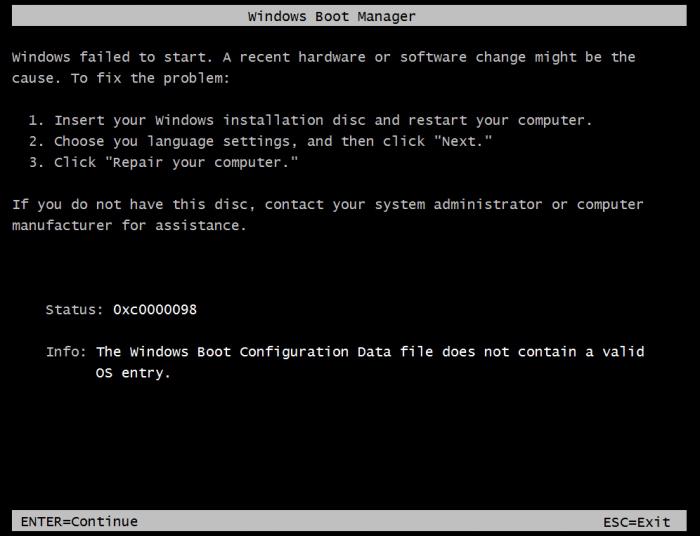
И двете могат да причинят сериозни проблеми. Обмислете най-основните причини за неуспехите и разберете как да отстраните последствията.
Ефекти на физическа експозиция
Що се отнася до повреда на физически компоненти, за начало, трябва да се обърне внимание на началния етап на зареждане на компютъра. Вероятно всеки знае, че при включване на системната единица се получава характерен звук (еднократен писък). Това показва, че всички "железни" компоненти са подредени. Вярно е, че това не винаги е така. Факт е, че повредата на твърдия диск се определя само след старта (системата не го вижда).
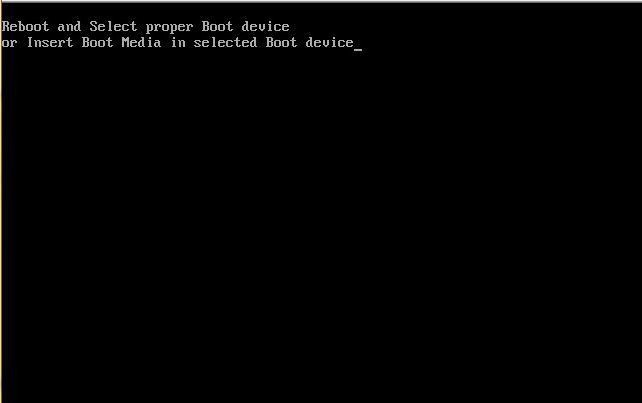
Понякога системният високоговорител може да произвежда къси и дълги скърцания. Това е по-лошо. Това може да означава само едно нещо - компонентът не работи, се е провалил или е просто неправилно свързан с дънната платка. За различни версии Биосигнали може да са различни. Но всички те могат да са показателни за нередности в работата на модулите памет, видеокартата, централен процесор В някои случаи сигналът може изобщо да липсва.
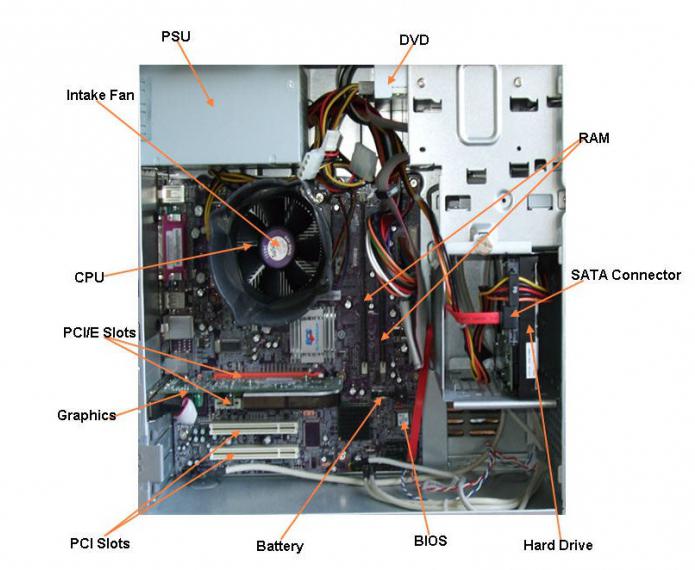
В този случай се препоръчва да премахнете панела на системната единица и да проверите дали всички компоненти са свързани към „дънната платка”. Може да се окаже, че устройството не работи не поради повреда, а поради повреда на съответния кабел. Естествено, не е възможно да се определи такава неизправност, така че трябва да се обърнете към специалисти.
Често има случаи, когато и когато включите компютъра не се стартира. Може да има и достатъчно причини за това. Много е вероятно, че просто няма захранване. Необходимо е да се провери изхода или "bespereboynik". Понякога, когато включите голям брой електрически уреди в удължителния кабел, защитата може да се задейства и много повече. Можете да проверите батерията, инсталирана на дънната платка. Може да се окаже, че след подмяната му, включването и стартирането на компютъра ще продължи. Често никой не обръща внимание на това, но фактът остава.
Като цяло, трябва незабавно да проверите всички кабели, гнезда, удължители и т.н. Може би това наистина е причината. Затова се оказва, че нищо не започва, нищо не натоварва, компютърът е черен и не показва никакви признаци на живот.
Система за сривове
Разбира се, можете да замените “хардуера”, но ситуацията с “OS” е много по-лоша, защото никой не иска да преинсталира системата, да форматира твърдия диск или дяловете, което ще доведе до загуба на данни.
Причините за "ралито" на Windows могат да бъдат наречени просто много: внезапно прекъсване на захранването, неправилно изключване или спиране, софтуерни неизправности, вируси, повреда на твърдия диск и др. Можете да ги изброите безкрайно.
Що се отнася до физическите увреждания на твърдия диск, тежестта на проблема може да се намери само след пълно тестване на повърхността и контактите. Ако го изгориш, знаеш ли, трябва да изхвърлиш за нова, нищо не можеш да направиш. Ако повредата е незначителна, можете да опитате да поправите повредения сектор. Това ще бъде обсъдено по-късно.
Основните методи за коригиране на ситуацията
Както вече е ясно, от гледна точка на повреда на хардуера, когато компютърът не се стартира, черният екран постоянно виси, системният блок не излъчва никакъв звук, решението ще бъде пълно тестване на всички компоненти. Много е възможно повторно свързване или замяна на някои от тях да изясни решението на проблема.
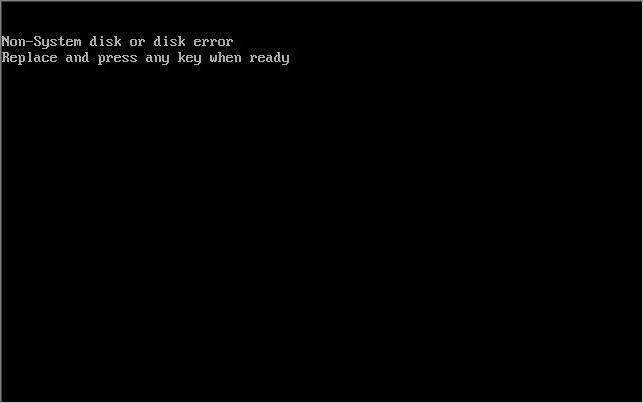
Заслужава да се отбележи, че в някои случаи, когато системата не открива твърдия диск, може да се случи най-баналната ситуация. В BIOS приоритетът за зареждане може да бъде настроен на, да речем, CD / DVD / ROM, второ USB устройство за съхранение и т.н. Ясно е, че с вмъкнатата медия от този тип системата ще покаже съобщение, че това не е системен диск.
Също така се случва компютърът да не се стартира от диска с инсталационното разпространение на Windows. Ще трябва да проверите самият диск. Възможно е да има някои драскотини или други щети. Между другото, може би самият диск е повреден и просто не работи.
Сега няколко думи за това как да се определи ситуацията, когато компютърът Windows не се стартира 7 не започва и като цяло изглежда, че нищо не може да се направи.
Просто кажете: не се отчайвайте и паникайте. Бил Гейтс не е глупав човек. Създавайки своята система, той остави вратички за възстановяване на ефективността на „операционните системи“, а днес има много методи, които ви позволяват бързо и ефективно да прилагате мерки, които могат, така да се каже, да вдъхнат нов живот в системата. По-долу ще бъдат описани най-често срещаните проблеми и методи за тяхното отстраняване от гледна точка на обвивката на Windows.
Последна известна добра конфигурация и възстановяване на системата
Като правило, дори и след много сериозни грешки в работата на Windows 7, както се казва, те просто не се отказват. При рестартиране (ако всичко е наред с зареждащите записи), тестването се извършва и след това в повечето случаи се показва съобщение за възможните опции за зареждане, включително зареждане на последната успешна конфигурация.
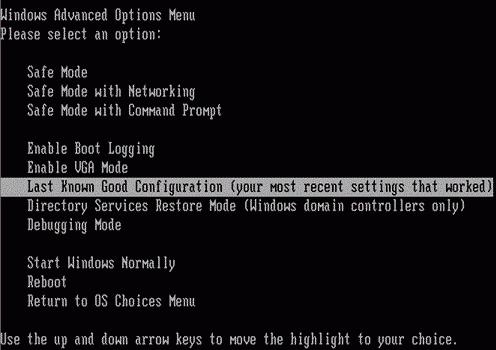
Това е така, защото системата, така да се каже, си спомня последното си оперативно състояние и предлага да отиде при нея, заобикаляйки всички направени преди това промени. В 90% от случаите тя помага. Обаче се случва също така, че компютърът не се стартира дори при самовъзстановяване на Windows и потребителят получава съобщение, че конфигурацията не може да бъде заредена.
Същото се отнася и за използването на възстановяване на системата, което може да се предлага при стартиране на Windows. Понякога помага, понякога не. По принцип и двете услуги са много сходни. В тази ситуация ще трябва да се предприемат по-ефективни мерки.
Безопасен режим
Когато се сблъскате с проблем, много потребители, например, когато компютърът не се стартира след надстройване на Windows 7, ясно подценява ползите от безопасен режим и всъщност ви позволява да получите достъп до напълно функционална система и да поправите много софтуерни грешки.
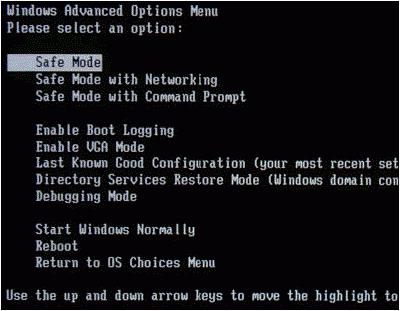
За да заредите безопасен режим след стартиране на системата, натиснете и задръжте клавиша F8. Когато системата се зареди, можете да се справите с нашия проблем. В този случай можете да проверите всички “железни” компоненти за работоспособност и наличност на съответните драйвери, да извършите проверка на диска за грешки и накрая да направите ремонт на системата.
Възстановяване на системата
Първо, използвайки контролния панел, трябва да отидете в раздела "Архивиране и възстановяване". Достъпът може да се осъществи и от менюто "Старт" в раздела "Всички програми / поддръжка". Тук трябва да изберете контролна точка (последната създадена или една от тези, които присъстват в списъка) и да започнете самия процес. Разбира се, този път може да отнеме доста време, но ако не искате да преинсталирате, ще трябва да бъдете търпеливи.
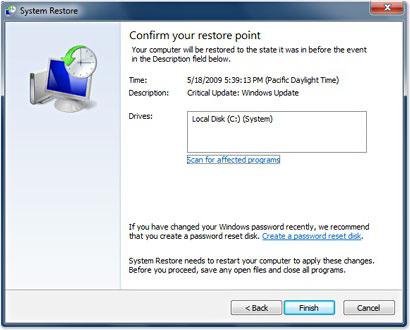
Сега да предположим, че след обновяването компютърът не се стартира. В същия контролен панел, ако преминете към Windows Update, можете да видите дневника на актуализацията, в който, всъщност, ще трябва да изтриете всичко, което е инсталирано преди сривът на системата, независимо дали тези актуализации са инсталирани автоматично или ръчен режим.
В много случаи, този подход ви позволява да реанимирате Windows, без да прибягвате до по-сериозни методи, които дори всеки потребител няма да успее.
Използване на конзолата за възстановяване
Ако горният метод е неуспешен, ще трябва да използвате други методи. Един от най-ефективните и радикални методи в случая, когато компютърът не се стартира, може да бъде наречен с помощта на конзолата за възстановяване, която е налична или на инсталацията, или на диска за спешно възстановяване на Windows 7. t
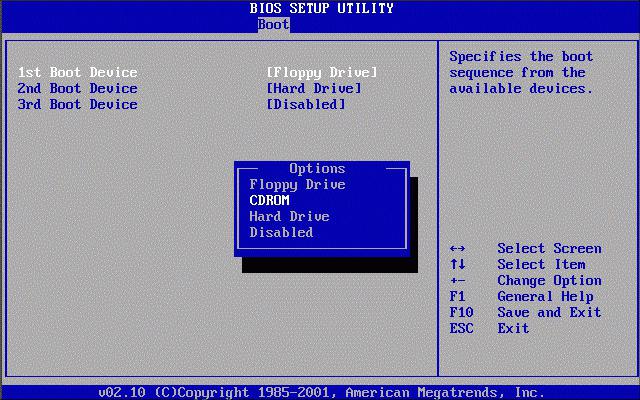
За да използвате такива дискове, разбира се, в BIOS трябва да направите подходящите настройки за приоритет на зареждане, посочвайки първо CD / DVD-ROM в списъка.
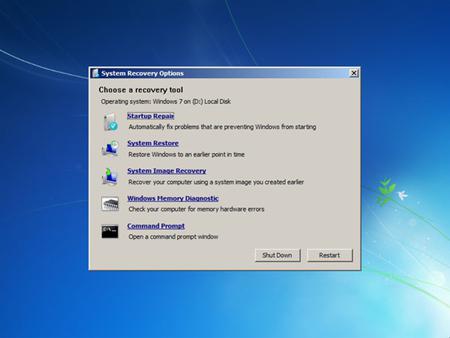
Менюто за стартиране ще покаже началния екран на Welcome To Setup, след което ще трябва да натиснете клавиша R, за да отидете директно в конзолата (командния ред). Струва си да се има предвид, че ако на компютъра е инсталирана повече от една "ОС", папките с файловете ще бъдат показани първо, а след това ще се проследи каква система иска да работи с потребителя. Сега трябва само да въведете номера, съответстващ на номера на избраната система. След това може да бъдете помолени да въведете паролата на администратора, ако има такава. Сега за екипите. Какво и как да влезем и какво да използваме, сега разбираме.
Поправете зареждащия файл на Boot.ini
По правило една от причините за „катастрофата“ на системата е повреда на файла Boot.ini, който е отговорен за зареждането на системата. За да я възстановите, почти всички системи използват инструмент, наречен Bootcfg. Bootcfg / Rebuild се въвежда в командния ред (без да се броят други инструменти за сканиране на неговите записи, пренасочване на действия, добавяне на идентификатори и т.н.). Изглежда, освен основната команда за възстановяване, обикновеният потребител не се нуждае от нищо друго.
Възстановяване на главния запис за зареждане
Главният зареждащ запис съдържа таблиците на всички логически дялове на твърдия диск. Така наречените първични товарачи поставят в таблиците активните и зареждащите сектори, след което, всъщност, системата се стартира. Ако зареждащият запис е повреден, активният сектор просто не може да стартира системата.
За да възстановите, в този случай, използвайте командата Fixmbr, след която е въведено съединението на диска или дяла. В случай на C устройство, командата ще има формата FixmbrDeviceHardDisc0.
Възстановете началния сектор на твърдия диск
Началният сектор е малък дял на твърдия диск за съхранение на данни във файлови системи FAT32 или NTFS за зареждане. Ако е повреден, се използва командата fixbootc: restore (при условие, че операционната система е инсталирана на диска С).
Бърза повторна инсталация на системата
Отново вземете предвид ситуацията, когато след актуализиране на Windows 7 компютърът не се стартира и системата просто не иска да започне. В екстремни случаи можете да приложите така наречената бърза повторна инсталация на системата в същата папка, в която е инсталирана предишната операционна система. В някои случаи това може да поправи грешки.
След като системата започне от диска, ще се появи прозорецът за лицензионно споразумение. Можете да се съгласите с условията, като натиснете клавиша F8, след което ще бъдете подканени да изберете метод за инсталиране. Ключът "R" - възстановяване на съществуващата версия, Esc - отменя възстановяването и прехода към нова инсталация. В повечето случаи възстановяването се извършва без проблеми.
Проверка на вируса
Сега няколко думи за друга неприятна ситуация, когато системата не се стартира и компютърът не се стартира. Черен екран Това може да се дължи на спонтанни вируси, които или пречат на системата да стартира или да промени зареждащите записи.

В този случай се препоръчва да използвате помощни програми като Kaspersky Rescue Disc или Dr. Web Rescue Disc. Както вече е ясно, такива програми започват директно от оптичния диск, но най-интересно е, че те се зареждат преди старта на Windows. Те имат графичен интерфейс така че работата с тях не създава големи затруднения. Трябва да се отбележи, че в 99,99% от случаите такива приложения премахват дори тези вируси, които не могат да бъдат отстранени със стандартни скенери, инсталирани в системата. В крайна сметка, те могат да "висят" дори в паметта. В края на проверката компютърният терминал се рестартира и ура системата работи отново, сякаш нищо не се е случило.
заключение
Затова разгледахме въпроса какво да правим, ако компютърът не се стартира. Изглежда, че някои решения на този проблем ще бъдат полезни на много потребители. Разбира се, веднага, като този, в движение, е доста трудно да се каже защо компютър или „OS“ не се стартира. Но ако извършите цялостен тест и разберете причината за проблема, можете да изберете най-подходящия метод за коригиране на ситуацията.